Search.queryrouter.com is een toepassing met een titel die geen uitleg behoeft. Als je de drie woordjes in zijn titel bekijkt, zie je een compound naam, deze van een zoekmachine router. Het Search.queryrouter.com programma leidt de zoekopdrachten die het ontvangt om naar een nieuw tabblad met de titel zoeken en toont blijkbaar zoekresultaten van Google. Uit deze activiteit van Search.queryrouter.com blijkt dat het niet echt een zoekmachine is zoals het op het eerst lijkt. Interessant genoeg wordt, in de Over sectie van zijn startpagina, gerefereerd naar Search.queryrouter.com als een meta-zoekmachine:
Queryrouter is een meta-zoekmachine, een zoek tool dat gebruikers voorziet in de mogelijkheid om gelijktijdig meerdere zoekmachines te doorzoeken op een enkele interface. Gebruikers halen voordeel uit meta-zoekmachines omdat deze hen de tijd en moeite besparen om meerdere zoekmachines afzonderlijk te bezoeken.
In feite, is deze info die voorzien wordt door de ontwerpers van Search.queryrouter.com niet correct. Search.queryrouter.com is geen optimalisatie tool, dat zoekresultaten van meerdere zoekmachines combineert en deze aan je toont. De Search.queryrouter.com extensie leid je enkel om naar nep resultaten van Google Search. Dus kan de toepassing ook wel een Google redirect virus genoemd worden. Waarom noemt men deze manier van zoeken nep? Wel, we zouden je moeten vertellen dat het Search.queryrouter.com programma eigenlijk een browser hijacker is. Meestal wordt deze nep zoekmachine niet uit vrije wil gebruikt, aangezien men geïntroduceerd wordt aan de rogue zoek tool zonder degelijk geïnformeerd te worden. Search.queryrouter.com wijzigde, nadat het werd geïnstalleerd, de browser instellingen, met name de DNS (Domain Name System) instellingen, en maakte van search.queryrouter.com stiekem je nieuwe startpagina. Meer nog, het programma zelf kwam op je pc terecht zonder dat je dit wist.
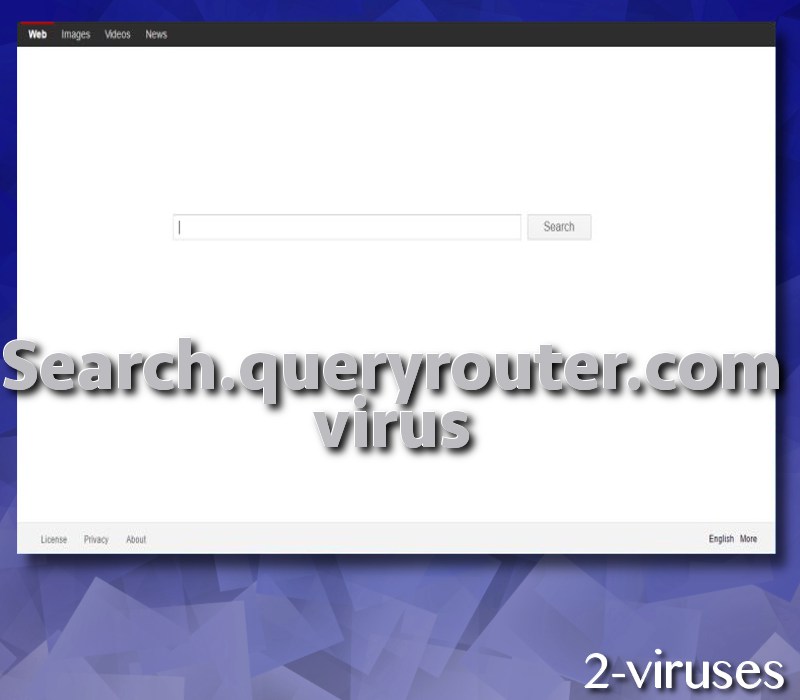
Search.queryrouter.com hoort thuis in de categorie van programma’s, die gedownload worden samen met andere apps. Het is zo dat, Search.queryrouter.com verwerkt zit in de installers van andere apps, welke gratis verdeeld worden, als een bijkomende of aanbevolen installatie. De gebruiker wordt hiervoor niet gewaarschuwd. Hij wordt enkel bewust van zulke indringers als hijzelf de installatie wizard doorzoekt. Dit kan gedaan worden door te kiezen voor de Geavanceerde of Aangepaste instellingen. Als je dit niet doet wordt de Search.queryrouter.com plug-in op je apparaat geïnstalleerd.
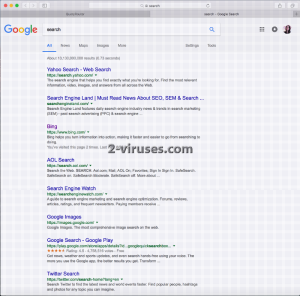
Als de Search.queryrouter.com add-on ingesteld werd op je systeem, voegt het register waarden toe en verschijnt het telkens je de browser start. De toepassing blijft staan, ook al herstel je de browser instellingen handmatig, dit komt omdat het bijna onmogelijk is om alle toegevoegde systeembestanden en register waarden te herkennen. Het moet aanwezig blijven voor het tonen van advertenties van derden via de gewijzigde zoekresultaten van Google. Deze reclame scams hinderen niet alleen het surfen, maar ook de Searchqueryrouter.com browser hijacker zelf kan ongewenste advertentie ondersteunde software of andere malware bevatten. Dus raden we je aan om de nep zoekmachine van Searchqueryrouter.com niet te gebruiken en de toepassing samen met zijn systeembestanden en register waarden te verwijderen.
Om de Searchqueryrouter.com hijacker te verwijderen kan je gebruik maken van de Spyhunter antivirus apps of onze gratis handmatige verwijderingshandleiding, welke je hieronder vindt, volgen. Wij bevelen een automatische verwijdering aan, zelfs al is deze methode niet gratis, omdat Search.queryrouter.com niet de enige malware op je computer kan zijn. Bovendien is een betrouwbare anti-malware software een must op elke pc.
Search Queryrouter Com Virus snelkoppelingen
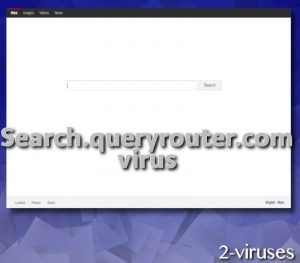
Automatische tools Malware verwijderen
(Win)
Opmerking: Spyhunter proef levert detectie van parasieten zoals Search Queryrouter Com Virus en helpt bijde verwijdering ervan gratis. beperkte proefversie beschikbaar, Terms of use, Privacy Policy, Uninstall Instructions,
(Mac)
Opmerking: Combo Cleaner proef levert detectie van parasieten zoals Search Queryrouter Com Virus en helpt bijde verwijdering ervan gratis. beperkte proefversie beschikbaar,
Handmatige verwijdering van het Searchqueryrouter.com Virus
Hoe queryrouter Virus te verwijderen, gebruik makend van het Configuratiescherm
- Start -> Configuratiescherm (oudere Windows) of druk op de Windows-knop -> Zoek en enter Configuratiescherm (Windows 8);

- Kies Verwijder Programma;

- Blader door de lijst en verwijder zaken gerelateerd aan queryrouter Virus .

- Klik op de Verwijder knop.

- In veel gevallen is een anti-malware programma beter in het detecteren van gerelateerde parasieten, dus we raden u aan Spyhunter te installeren om zo andere programma’s die mogelijks onderdeel zijn van een infectie, te elimineren.

Deze methode zal sommige browser plug-ins niet verwijderen, ga daarom door naar het volgende deel van de handleiding.
Verwijder Search.queryrouter.com Virus van uw browsers
TopHoe Search.queryrouter.com Virus te verwijderen van Google Chrome:
- Klik op het icoon met de drie horizontale lijnen in de werkbalk van de browser en selecteer Meer hulpmiddelen -> Extensies

- Selecteer alle kwaadaardige extensies en verwijder ze.

- Klik op het icoon met de drie horizontale lijnen in de werkbalk van de browser en selecteer Instellingen.

- Selecteer Beheer zoekmachines.

- Verwijder onnodige zoekmachines van de lijst.

- Ga terug naar de instellingen. Bij Opstarten kiest u voor Open lege pagina (u kan ongewenste pagina’s ook in dit scherm verwijderen).
- Als uw startpagina werd aangepast, klik dan op het Chrome menu in de rechter-boven hoek, selecteer Instellingen. Selecteer Open een specifieke pagina of een set van pagina’s en klik op Pagina set.

- Verwijder kwaadaardige zoekwebsites op een nieuw Opstart pagina’s scherm door op de “X” ernaast te klikken.

(Optioneel) Reset uw browserinstellingen
Als u nog steeds problemen ondervindt gerelateerd aan queryrouter Virus, reset de instellingen van uw browser dan naar de standaardinstellingen.
- Klik op de menu-knop van Chrome (drie horizontale lijnen) en selecteer Instellingen.
- Scrol naar het einde van de pagina en klik op de Reset instellingen knop.

- Klik op de Reset knop in het bevestigingsscherm.

Als u de instellingen van uw browser niet opnieuw kan instellen en het probleem blijft aanhouden, scan uw computer dan met een anti-malware programma.
TopHoe Search.queryrouter.com Virus te verwijderen van Firefox:
- Klik op de menu-knop in de rechter-boven hoek van het Mozilla scherm en selecteer het “Add-ons” icoon (of druk op Ctrl+Shift+A op uw toetsenbord).

- Ga door de lijst met Extensies en Add-ons, verwijder alles gerelateerd aan Search.queryrouter.com Virus of zaken die u niet herkent. Als u de extensie niet kent en het is niet gemaakt door Mozilla, Google, Microsoft, Oracle of Adobe, dan hebt u het waarschijnlijk niet nodig.

- Als uw startpagina was veranderd, klikt u op het Firefox menu in de rechter-boven hoek, selecteer Opties → Algemeen. Enter de gewenste URL in het startpagina veld en klik op Stel in als standaard.

(Optioneel) Reset uw browserinstellingen
Als u nog steeds problemen ondervindt in verband met queryrouter Virus, reset de instellingen van uw browser dan naar de standaardinstellingen.
- Klik op de menu-knop in de rechter-boven hoek van het Mozilla Firefox scherm. Klik op de Help knop.

- Kies voor Probleemoplossingsinformatie in het Help menu.

- Klik op de Reset Firefox knop.

- Klik op de Reset Firefox knop in het bevestigingsscherm. Mozilla Firefox zal sluiten en de instellingen opnieuw instellen.

- Typ “about:config” in de URL-balk en druk op enter. Dit zal de pagina met Instellingen openen.

- Typ “Keyword.url” in de zoekbalk. Klik rechts en stel het opnieuw in (reset).

- Typ “browser.search.defaultengine” in de zoekbalk. Klik rechts en stel het opnieuw in (reset).
- Typ “browser.search.selectedengine” in de zoekbalk. Klik rechts en stel het opnieuw in (reset).
- Zoek naar “browser.newtab.url”. Klik rechts en stel het opnieuw in (reset).. Dit zal ervoor zorgen dat de zoekpagina niet steeds zal openen in elk nieuw tabblad.
- Als de instellingen opnieuw worden aangepast en de scan met een anti-malware programma toont geen infecties: sluit Firefox, open de bestandsverkenner en typ en enter %AppData% in de adresbalk. Typ en enter user.js in de zoekbalk. Als het bestand bestaat, hernoem het dan en herstart Firefox. U zal de bovenstaande stappen moeten herhalen.

Als u de browserinstellingen niet opnieuw kan instellen en het probleem blijft aanhouden, scan uw systeem dan met een anti-malware programma.
TopHoe het Search.queryrouter.com Virus virus te verwijderen van Internet Explorer (oudere versies):
- Klik op de pijl aan de rechterkant van de zoekbalk.
- Doe het volgende: in IE8-9 kies Beheer Zoekmachines, in IE7 klik op Pas zoekstandaarden aan.
- Verwijder de queryrouter Virus van de lijst.
Hoe Search.queryrouter.com Virus te verwijderen van IE 11:
- Klik op het Instellingen icoon (rechts-boven) → Beheer Add-ons.

- Ga door de Werkbalken en extensies. Verwijder alles gerelateerd aan Search.queryrouter.com Virus en items die u niet kent en niet gemaakt werden door Google, Microsoft, Yahoo, Oracle of Adobe.

- Selecteer Zoekmachines.

- Als één van deze zoekmachines niet beschikbaar is, volg dan “Vind meer zoekmachines” aan de onderzijde van het scherm en installeer Google.

- Sluit de Opties.
- Als uw startpagina werd veranderd, klik dan op het Gereedschap icoon in de rechter-boven hoek en open het Internet Explorer menu, selecteer Internet opties en kies voor het Algemeen tabblad. Enter een gewenste URL in het startpagina veld en druk op Pas toe.

(Optioneel) Reset uw browserinstellingen
Als u nog steeds problemen ondervindt gerelateerd aan queryrouter Virus, reset de instellingen van uw browser dan naar de standaardinstellingen.
- Klik op het Gereedschap icoon → Internet Opties.

- Kies voor de Geavanceerd tab en klik op de Reset knop.

- Selecteer het “Verwijder persoonlijke instellingen” vakje en klik op de Reset knop.

- Klik op de Sluit knop in het bevestigingsscherm, sluit dan de browser.

Als u de instellingen van uw browser niet opnieuw kan instellen en het probleem blijft aanhouden, scan uw computer dan met een anti-malware programma.
Hoe Search.queryrouter.com Virus verwijderen uit Microsoft Edge:Top
- Open Microsoft Edge en klik op de Meer acties knop (drie puntjes in de rechter bovenhoek van het scherm), kies dan Instellingen.

- In het Instellingen venster, klik op de Kies wat te wissen knop.

- Selecteer alles wat je wil verwijderen en klik op Wissen.

- Rechterklik op Start en kies Taakbeheer.

- Op de Proces tab rechterklik op Microsoft Edge en selecteer Ga naar details.

- In de Details zoek je naar waarden genaamd Microsoft Edge, rechterklik op elk van hen en selecteer dan Taak beëindigen om deze waarden te stoppen.

TopHoe Search.queryrouter.com Virus te verwijderen van Safari:
Verwijder kwaadaardige extensies
- Klik op het Safari-menu links-boven op uw scherm. Selecteer Voorkeuren.

- Selecteer Extensies en verwijder Search.queryrouter.com Virus en andere verdachte extensies.

- Als uw startpagina werd aangepast, klikt u op het Safari-menu links-boven op uw scherm. Selecteer Voorkeuren en kies voor het Algemeen tabblad. Enter de URL die u wil instellen als uw startpagina.

(Optioneel) Stel uw browserinstellingen opnieuw in
Als u nog steeds problemen ervaart omtrent queryrouter Virus, reset de instellingen van uw browser dan naar z’n standaardinstellingen.
- Klik op het Safari-menu links-boven op uw scherm. Selecteer Reset Safari…

- Selecteer de opties die u opnieuw wil instellen (meestal werden ze allemaal al voor u geselecteerd) en klik op de Reset-knop.

Als u uw browserinstellingen niet opnieuw kan instellen en het probleem is er nog steeds, scan uw systeem dan met een anti-malware programma.












































